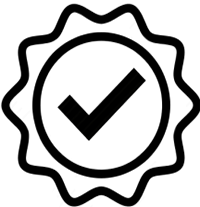یکی از روشهای تنظیمات دستگاه های ضبط تصاویر استفاده از بخش Wizard دستگاه می باشد. زمانی که دستگاه روشن می شود صفحه ای با عنوان wizard نمایش داده می شود که با استفاده ار آن می توانیم تنظیمات دستگاه رو انجام بدهیم.
تنظیمات دستگاه رستر
در صفحه اول زبان مربوط به دستگاه رو انتخاب کنید و در صفحه دوم در صورتی که بخواهید صفحه Wizard مجددا در راه اندازی های بعدی به شما نمایش داده شود تیک آن را بزنید.در صفحه بعد تنظیمات مربوط به منطقه زمانی دستگاه , تاریخ دستگاه و نحوه نمایش آن را انجام دهید و روی next کلیک کنید. در صفحه بعد تنظیمات مربوط به شبکه دستگاه و IP دستگاه رو انجام میدهیم.صفحه بعد مربوط به تنظیمات انتقال تصویر دستگاه از طریق p2pمی باشد.صفحه بعد مربوط به تنظیم و تغییر پورتهای دستگاه می باشد.بعد از انجام تنظیمات پورتهای دستگاه , تنظیمات مربوط به هارد دستگاه رو مشاهده می کنید که آیا هارد قرار داده شده در دستگاه نرمال می باشد یا خیر.همچنین می توانید در قسمت Init هارد رو فرمت کنید.در صفحه بعد اضافه کردن دوربین های تحت شبکه در دستگاه رو می توانید انجام دهید. در صفحه بعد میتوانید تنظیم کنید که آیا رکورد تصاویر به صورت مدام انجام شود یا به صورت موشن باشد و با تشخیص حرکت رکورد انجام شود.سپس روی ok کلیک کنید تا تنظیمات ثبت شوند.
منوی Wizard چیست؟
در نظر داشته باشید که تمامی دستگاه ها صرف نظر از ساده(مانند دستگاه های ضبط دی وی ار و یا مودم های ADSL) یا پیچیده(مانند تلفن همراه و یا رایانه شخصیتان) بودنشان، در هنگام راه اندازی یک منوی تنظیمات به نام Wizard نمایش داده می شود که در این Menu های پشت سرهم، می توانید تنظیمات اولیه ای نظیر تعیین نام کاربر، تنظیم زمان و تاریخ، تنظیمات مربوط به ارتباط با شبکه و… را انجام دهید.
تنظیمات منوی ویزارد Wizard به چه صورت است؟
منوی ویزارد در تمامی پارتنامبر های دوربینهای آنالوگ و یا تحت شبکه در هر نوعی که باشند همانطور که بالاتر نیز اشاره کردیم، در ابتدای نصب و راهاندازی به شما نمایش داده میشود تا به کمک آن بتوانید، تنظیمات اولیه دوربین را انجچام دهید. در ادامه این تنظیمات را آموزش خواهیم داد. این تنظیمات عبارتند از:
1- هنگامی که برای اولین بار دستگاه دوربین مدار بسته خود را روشن می کنید میتوانید در قسمت Location منطقه مورد نظرتان را انتخاب کرده و دکمه Next را بزنید.
2- سپس می توانید رمز عبوری که مدنظرتان است را وارد کنید. در قسمت Prompt Question می توانید با وارد کردن یک کلمه خاص در صورت فراموش کردن رمز عبور براحتی پسورد خود را بازیابی کنید.
3- در بخش بعدی همچنین می توانید یک ادرس ایمیل تنظیم نمایید تا اگر روزی رمز عبورتان را فراموش کردید، در قسمت بازیابی رمز عبور از طریق همان آدرس ایمیل، رمز جدیدی را برای دستگاه دریافت نمایید. برای بالا بردن ضریب امنیت در بخش بازیابی رمز عبور می توانید بخش سوالهای امنیتی را فعال نمایید.